日前中望CAD2010正式推出了體驗版,經過幾天的試用,新版的確給人以驚喜,最明顯的感受是它比09版更快、更穩定。其次,相對于09版,10版對軟件的功能進行了增加和改善,今天我主要給大家介紹10版里的功能之圖層狀態管理器。
一、 初識
下圖是圖層狀態管理器窗口:

查看幫助文檔,里面關于圖層狀態管理器的介紹:顯示圖形中已保存的圖層狀態列表。可以新建、重命名、編輯和刪除圖層狀態,并且可以導入和導出圖層狀態文件。
寥寥數語,已經將圖層狀態管理器的功能描述出來,至于具體的使用方法,我會逐一簡單介紹。
首先可以通過以下的幾種方法打開圖層狀態管理器:
1) 命令(Layerstate或LAS)
輸入“Layerstate”或“LAS”命令,可以打開圖層狀態管理器。
2) 工具欄按鈕
點擊對象特性工具欄里的
![]() 按鈕,可以打開圖層狀態管理器。
按鈕,可以打開圖層狀態管理器。
3) 菜單欄
通過格式菜單欄里的“圖層狀態管理器”菜單,可以打開圖層狀態管理器。
4) 圖層特性管理器
打開圖層特性管理器后,點擊“狀態管理器”按鈕,也可以打開圖層狀態管理器。
下面簡單介紹一下圖層狀態的新建和編輯。
1. 新建(N)
創建新的圖層狀態和說明。如下圖所示:
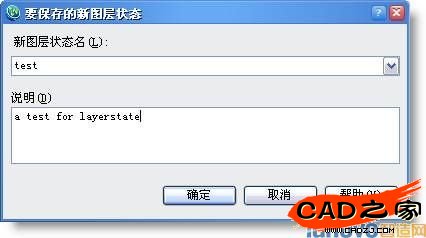
當創建了多個圖層狀態時,我們可以在上圖的說明欄中輸入簡單的說明,以示區別。.除了上面的通過“新建”功能創建圖層狀態,也可以用下面的方式創建:
打開圖層特性管理器并設置好圖層的相關特性后,點擊鼠標右鍵,彈出右鍵菜單,如下圖:
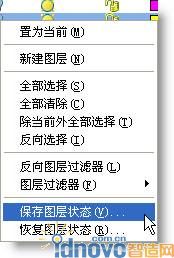
利用“保存圖層狀態(V)...”菜單,同樣可以彈出上面的“要保存的新圖層狀態”窗口,保存圖層狀態。
2. 編輯(I)
打開編輯圖層狀態窗口,修改選定圖層的相關特性,包括開/關、凍結/解凍和鎖定/解
鎖等。如下圖:

可以在該窗口中修改選定的圖層狀態test所在圖紙的各圖層的相關特性。注意一下上圖中紅框選定的功能按鈕:
1) 刪除圖層
將選定的圖層從圖層狀態中刪除。選中上圖中的窗戶圖層、門圖層和樓梯圖層,然后點擊按鈕,窗戶、門和樓梯這3個圖層被刪除。也就是說,圖層狀態test中將不包含窗戶、門和樓梯這3個圖層。
2) 添加圖層
結合刪除圖層,很容易得出添加圖層的功能就是添加從圖層狀態test中刪除的窗戶、門和樓梯這3個圖層。可以將需要添加的圖層選中,點擊“確定”即可。
二、 認知
在實際的繪圖過程中,會新建很多圖層,如標注層、圖框層、文字層等等。有時候為了方便編輯或在不同的打印需求情況下,需要關閉或不打印暫時不用的圖層。
一個很簡單的辦法:在圖層特性管理器中設置相應的特性,這很容易理解,但是如果圖層很多,有幾十個甚至上百個,在圖層特性管理器里一項項設置的話,這種反復重復操作就非常麻煩了。這種情況下,我們就可以利用圖層狀態管理器。
下圖是一個戶型圖設計圖紙:
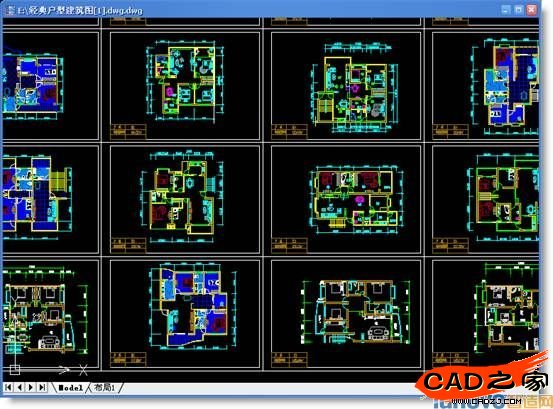
它包含以下的55個圖層:

假設現在不需要顯示樓梯層、家具層、衛生潔具層和家具布置層,不打印標注層。那么我們可以在圖層特性管理器中將相關圖層的特性設置,再利用“保存圖層狀態”功能,將當前各圖層的狀態保存為AAA。當然也可以直接在圖層狀態管理器中新建并編輯。結果如下:

如果不需要顯示門層、門窗層和面積層,鎖定家具層時,同理,可以根據上面的方法,
將圖層特性設置完畢后,保存圖層狀態為BBB,如下:

可能大家會注意到上圖紅框處的“與DWG相同”這一欄,這個“與DWG相同”究竟代表什么意思呢。經過試驗,這里的“與DWG相同”是:若在圖層特性管理器中所有圖層的特性與某個圖層狀態中對應的圖層特性一致,那么該圖層狀態的“與DWG相同”欄將顯示“是”。反之,顯示“否”。簡單點說:“與DWG相同”欄顯示為“是”,表示該圖層狀態已激活;“與DWG相同”欄顯示為“否”,表示該圖層狀態未激活。
這樣很容易理解了,上圖中的圖層狀態BBB已激活,圖層狀態AAA未激活。這又引申出一個疑問:如何才能激活圖層狀態AAA呢。我們可以通過“恢復”功能來實現。同樣的,如果用戶改變了圖層的顯示等狀態,也可以通過“恢復”功能恢復以前保存的圖層設置。
1. 恢復圖層狀態
我們可以通過圖層特性管理器右鍵菜單中的“恢復圖層狀態(R)...”菜單,如下圖:
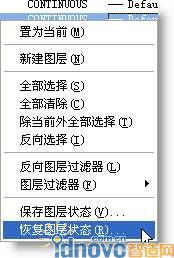
或者通過文首的4種方法,打開圖層狀態管理器,選中需要恢復的圖層狀態后,直接雙擊或點擊 “恢復”按鈕。這里需要注意一點的是:恢復可以是全部圖層特性恢復,也可以選中下圖紅框內的部分特性進行恢復。

上面所說的都是針對一張圖紙,我們也可以利用圖層狀態管理器,將已繪制的圖的圖層狀態利用前面所說的“輸出”功能保存為一個.las備份文件,將來在新圖中可以快速調入,免去了設置各種圖層特性的麻煩。例如,已經繪制了一個建筑圖方案,設置了軸線、柱、墻、門窗、臺階、樓梯、陽臺、文字、標注等9個圖層,加上0 圖層共10個圖層的特性。這時就可以利用“輸出”功能將圖層狀態輸出成文件形式保存下來,以作備用。
相關文章
- 2021-09-08BIM技術叢書Revit軟件應用系列Autodesk Revit族詳解 [
- 2021-09-08全國專業技術人員計算機應用能力考試用書 AutoCAD2004
- 2021-09-08EXCEL在工作中的應用 制表、數據處理及宏應用PDF下載
- 2021-08-30從零開始AutoCAD 2014中文版機械制圖基礎培訓教程 [李
- 2021-08-30從零開始AutoCAD 2014中文版建筑制圖基礎培訓教程 [朱
- 2021-08-30電氣CAD實例教程AutoCAD 2010中文版 [左昉 等編著] 20
- 2021-08-30電影風暴2:Maya影像實拍與三維合成攻略PDF下載
- 2021-08-30高等院校藝術設計案例教程中文版AutoCAD 建筑設計案例
- 2021-08-29環境藝術制圖AutoCAD [徐幼光 編著] 2013年PDF下載
- 2021-08-29機械AutoCAD 項目教程 第3版 [繆希偉 主編] 2012年PDF